Перед размещением сайта убедитесь, что домен привязан к хостингу.
Чаще всего сайт состоит из одной или двух составляющих:
- файлы сайта в формате HTML или PHP и файлы контента (картинки и другая информация);
- база данных в формате SQL (необязательно).
Соответственно, чтобы разместить сайт в хостинг-панели cPanel, нужно привязать домен к услуге хостинга, загрузить архив с файлами сайта в корневой каталог и импортировать базу данных (при наличии).
Если вы хотите узнать, как воспользоваться бесплатным хостингом для сайтов HTML, познакомьтесь со статьей.
Как разместить файлы сайта в cPanel
Обратите внимание: если вид вашей панели управления отличается от представленного в статье, в разделе «Основная информация» переключите тему с paper_lantern на jupiter.
- 1
-
2
В разделе «Домены» выберите пункт Домены:
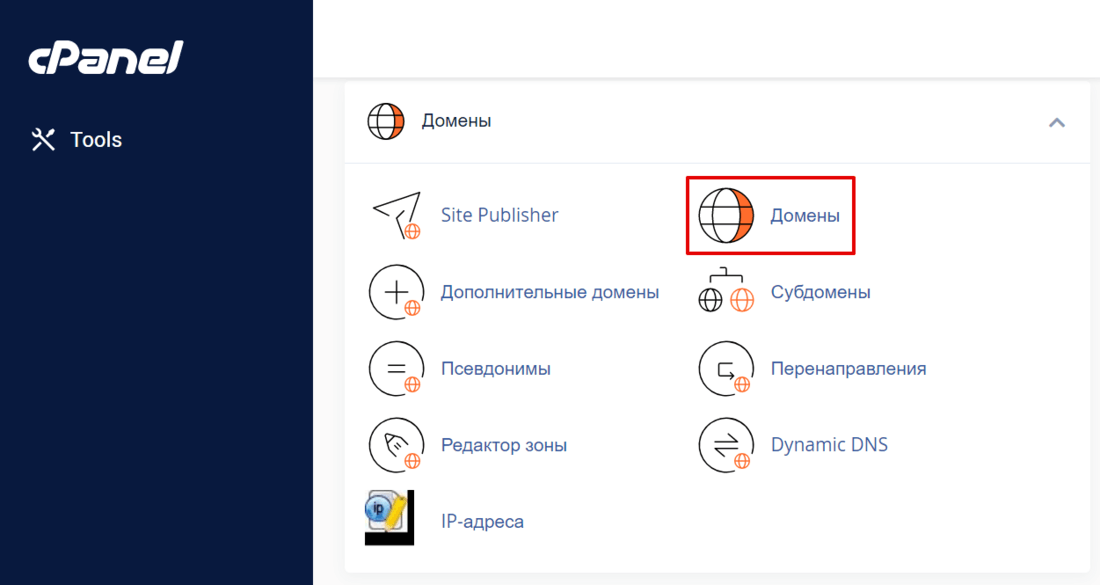
-
3
Нажмите на корневую папку вашего сайта, чтобы перейти в корневой каталог:
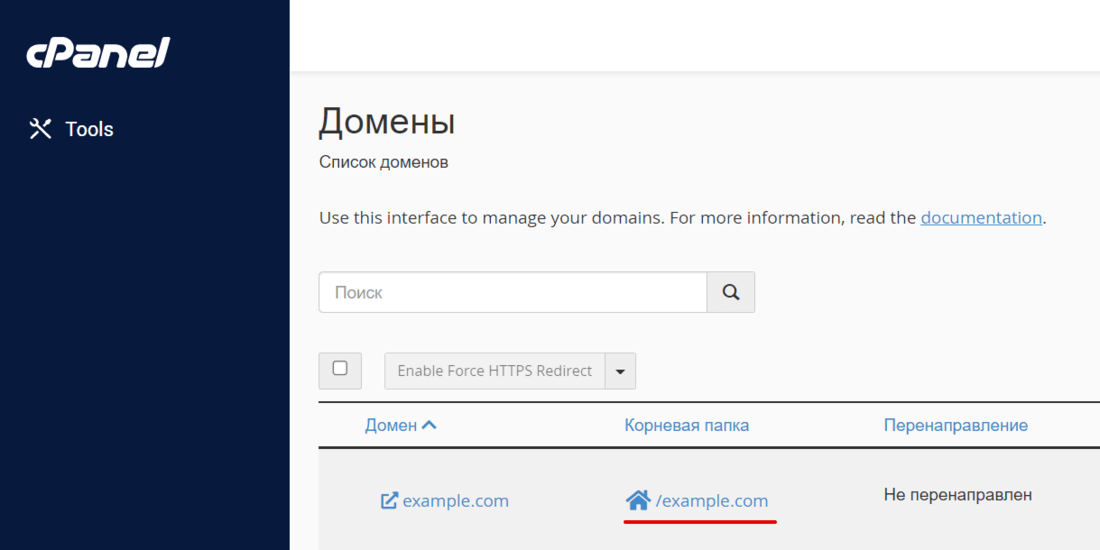
-
4
Удалите все файлы, содержащиеся в корневой папке, кроме директории cgi-bin.
-
5
Нажмите кнопку Загрузить:
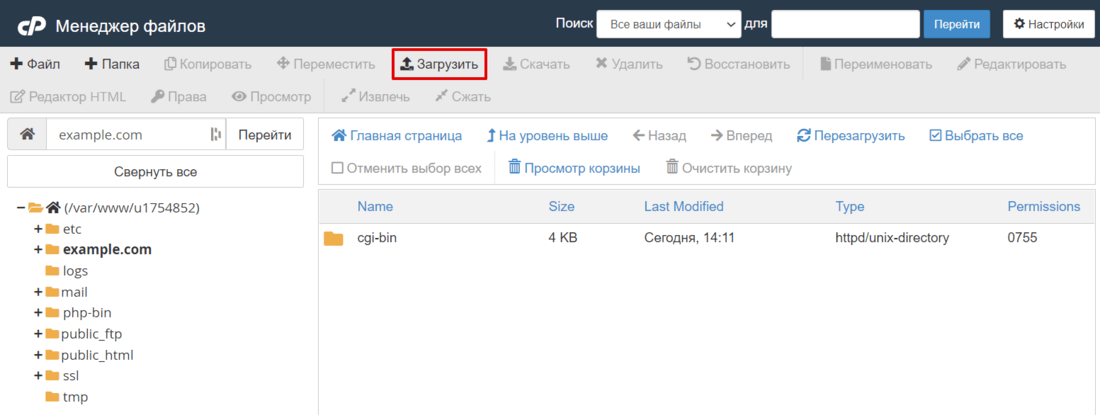
-
6
Выберите и загрузите архив с файлами вашего сайта. Внимание: панель управления cPanel хостинг поддерживает только архивы в форматах: zip, gzip, bzip и tar.
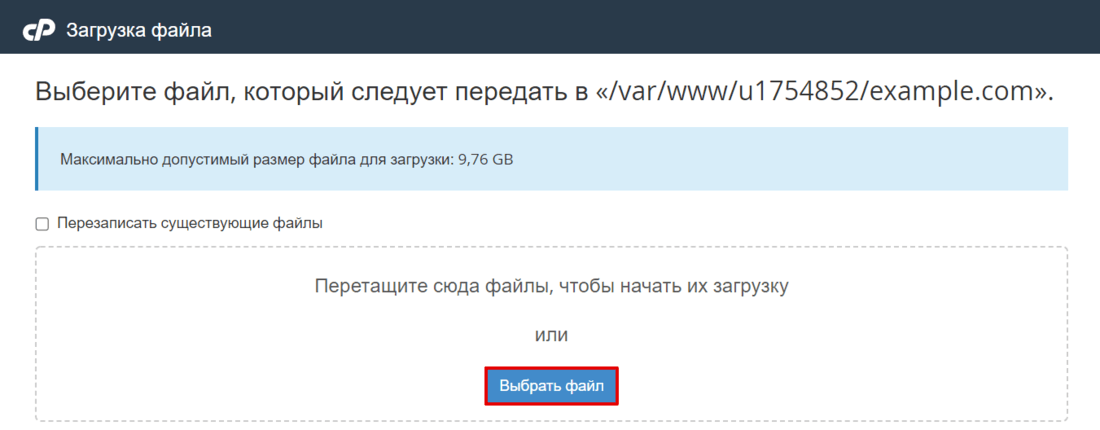
-
7
Выделите архив и нажмите Извлечь:
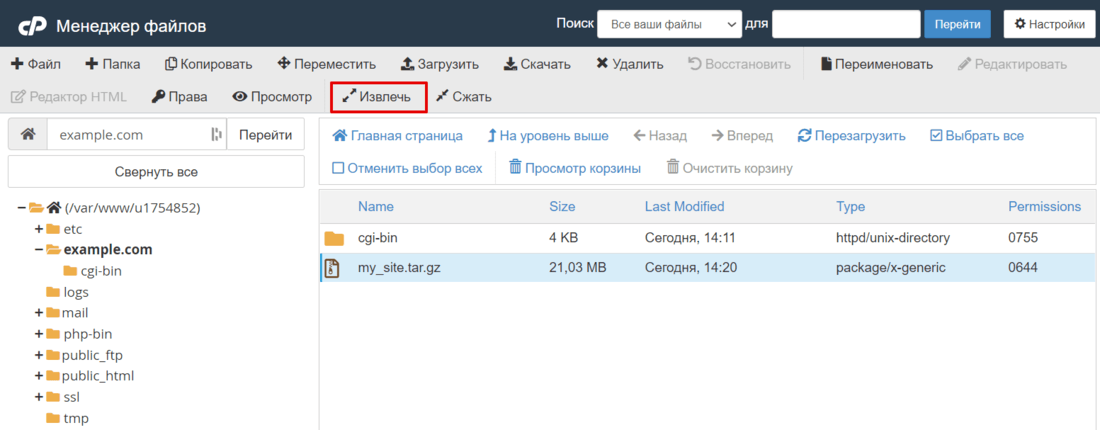
-
8
Введите путь до каталога, в который нужно извлечь файлы. Затем нажмите кнопку Extract Files:
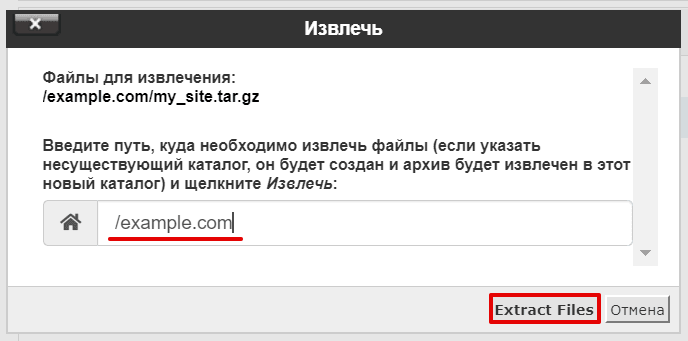
-
9
Убедитесь, что файлы сайта были извлечены непосредственно в каталог сайта, а не во вложенную директорию.
Если вы хотите создать сайт с нуля, рекомендуем воспользоваться CMS. Информация о том, как разместить шаблон сайта на хостинг, дана в статье: Автоматическая установка CMS. А еще в Рег.ру есть Wordpress Hosting.
Как импортировать базу данных в cPanel
Если ваш сайт хранит данные в базе данных (например, данные для авторизации пользователей), то для него необходимо создать базу данных и импортировать содержимое при наличии дампа. Если у вас сайт-визитка или посадочная страница, база данных не требуется.
-
1
Cоздайте базу данных по инструкции Как создать базу данных? Укажите данные для подключения к ней в конфигурационном файле вашего сайта: Где CMS хранит настройки подключения к базе данных.
Если вы только что заказали услугу хостинга, вы можете использовать уже созданную базу данных u1234567_default. Реквизиты доступа к этой БД приведены в информационном письме, которое было отправлено на контактный e-mail владельца услуги.
-
2
Импортируйте базу данных по инструкции: Импорт базы данных MySQL.
Готово! Вы загрузили ваш сайт на хостинг cPanel. Если ваш домен был уже привязан к услуге хостинга, то сайт будет доступен в сети Интернет.
Если вы только зарегистрировали домен или ранее изменяли DNS-серверы, ваш сайт будет доступен через 24 часа. В этом случае можно проверить доступность сайта до обновления DNS-серверов.
Если после проделанных шагов ваш сайт недоступен, оставьте заявку в службу поддержки или воспользуйтесь справкой: Мой сайт недоступен, почему?.
Не могу распаковать архив в менеджере файлов хостинга
-
1
Проверьте формат архива, который вы хотите распаковать на хостинге. Поддерживаемые форматы архивов в cPanel: zip, gzip, bzip, tar.
Формат архива .RAR не поддерживается на хостинге Linux, рекомендуем формировать архив файлов другим форматом, например, .ZIP
-
2
Проверьте, достаточно ли дискового пространства на хостинге для распаковки архива. Информация о дисковом пространстве в cPanel отображается справа в разделе «Статистика»:
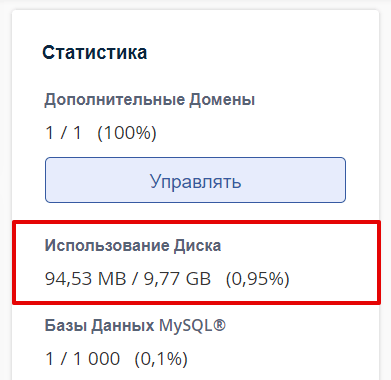
Обратите внимание на то, что размер распакованных файлов архива превышает размер самого архива. Свободного дискового пространства должно хватать именно на распакованный архив.
После просмотра статистики вы можете удалить ненужные файлы либо повысить тарифный план до следующего, с большим количеством дискового пространства:
Помогла ли вам статья?
Спасибо за оценку. Рады помочь 😊